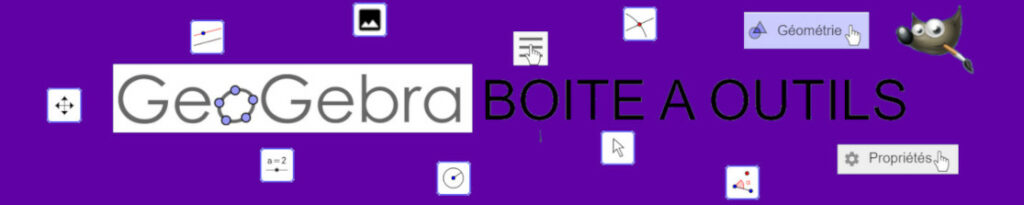
Sauvegarder une animation GeoGebra sous forme d’un Gif animé
Ce tutoriel utilise GeoGebra 4 car il n’est pas possible de créer un Gif animé avec GeoGebra classique 5. Le Gif peut ensuite être inséré dans Scratch pour créer un fond d’écran.
Créer et utiliser un curseur entier
Le curseur crée est utilisé pour tracer un polygone régulier à n côtés.
Afficher la trace d’un objet dans GeoGebra Classique 6
La commande « Afficher la trace » s’utilise pour un objet qui est mis en mouvement grâce à un curseur. L’image de l’objet est dupliquée à chaque endroit où il est passé.
Colorier une figure dans GeoGebra Classique 6
Avec GeoGebra Classique 6 on peut colorier un objet soit en utilisant une palette prédéfinie soit à partir des codes RVB de la couleur souhaitée. On peut également crée une impression de transparence en réglant l’opacité.
Utiliser l’option avancée « Couleurs dynamiques » dans GeoGebra Classique 6
L’exemple choisi utilise le code RVB. Pour utiliser les couleurs dynamiques, il faut au préalable créer un curseur à partir duquel on définit la valeur de chaque nombre. Ici le curseur est nommé a, il ne peut prendre que les valeurs 0 et 255. Le code écrit est (a;255-a;255). Quand a=0 on obtient donc le code (0;255;255) qui correspond à la couleur cyan. Quand a=255 on obtient le code (255;0;255) qui correspond à la couleur magenta.
Créer un nouvel outil dans GeoGebra Classique 6
Pour créer un nouvel outil on dessine ce que l’on veut que l’outil reproduise. On va dans « Outil », ‘Créer un nouvel outil ». Dans le tableau qui apparait, on note: les points que l’utilisateur devra placer ou les longueurs qu’il devra définir (les objets initiaux), ce que l’outil devra dessiner (les objets finaux). On nomme l’outil, on insère éventuellement une image montrant ce que dessine l’outil (facultatif), on clique sur Fin.
Téléverser et régler la taille d’une appliquette
Ce tuto explique comment téléverser une appliquette sur le site GeoGebra. Pour que l’appliquette fonctionne il est essentiel que l’animation ne soit pas trop grande. Une appliquette n’est ni plus ni moins qu’un fichier GeoGebra qui a été intégré sur un site après avoir été réduit.
D’autres tutos bientôt disponibles